很多小伙伴之所以喜欢使用钉钉软件,就是因为在这款软件中,我们可以直接打开接收到的文档,并对文档进行编辑。有的小伙伴在使用钉钉打开文档时可能会遇到直接转到浏览器的情况,为了解决该问题,我们可以选择点击打开钉钉中自己的头像,然后在菜单列表中打开设置选项,接着在通用设置页面中,我们直接取消勾选“始终在刘览器中打开文档”选项即可。有的小伙伴可能不清楚具体的操作方法,接下来小编就来和大家分享一下钉钉关闭在浏览器中打开文件功能的方法。

1、第一步,我们在电脑中找到钉钉软件,点击打开该软件,然后在钉钉页面左上角打开自己的头像

2、第二步,打开自己的头像之后,我们再在菜单列表中点击打开“设置”选项

3、第三步,进入钉钉的设置页面之后,我们在左侧列表中点击打开“通用”选项

4、第四步,我们在通用设置页面中鼠标下划找到钉钉文档下的“始终在刘览器中打开文档”选项

5、第五步,最后我们直接取消勾选“始终在刘览器中打开文档”选项即可

以上就是小编整理总结出的关于钉钉关闭在浏览器中打开文件功能的方法,我们在钉钉的设置页面中打开通用选项,然后在通用设置页面中找到“始终在刘览器中打开文档”选项,最后取消勾选该选项即可,感兴趣的小伙伴快去试试吧。
 战神遗迹历练之窟怎么过-战神遗迹历练之
战神遗迹历练之窟怎么过-战神遗迹历练之
在玩战神遗迹的玩家们,游戏中历练之窟关卡需要点亮格子继续......
阅读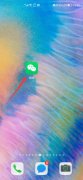 微信号忘了怎么能找回来
微信号忘了怎么能找回来
1、打开微信,点击找回密码。2、选择申诉找回微信账号密码。......
阅读 小鸟壁纸设置每隔5分钟自动切换壁纸的方
小鸟壁纸设置每隔5分钟自动切换壁纸的方
很多小伙伴在使用手机,电脑等设备时都会设置一定的壁纸效果......
阅读 tenda无线路由器设置密码
tenda无线路由器设置密码
tenda无线路由器也是时下使用很多的一种路由器,tenda无线路由器......
阅读 安卓5.0 missing system.img错误怎么办?
安卓5.0 missing system.img错误怎么办?
Google 已经开始推送 Android 5.0 正式版镜像,然而,一些用户在刷......
阅读 SK海力士表示有兴趣收购
SK海力士表示有兴趣收购 爱奇艺当前地区版权受限
爱奇艺当前地区版权受限 电子社保卡有什么用?支
电子社保卡有什么用?支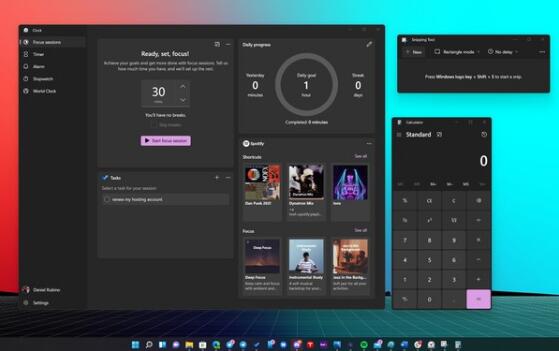 Windows 11 Insider Preview Buil
Windows 11 Insider Preview Buil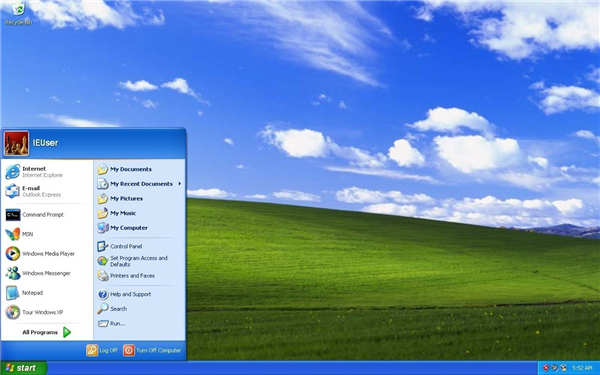 WinXP在一个国家仍比windo
WinXP在一个国家仍比windo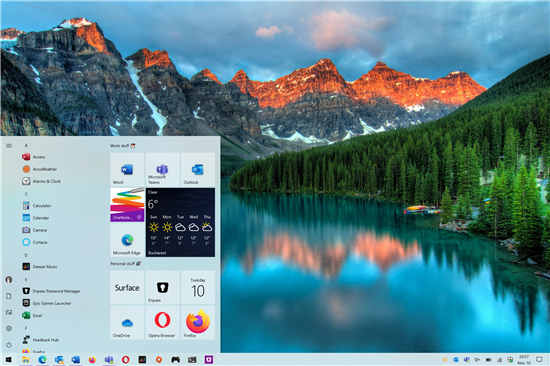 微软发布2020年11月Windows
微软发布2020年11月Windows 哔哩哔哩小电视免流卡套
哔哩哔哩小电视免流卡套 终于“真正的”Windows11
终于“真正的”Windows11  冒险与深渊,未知遗迹过关
冒险与深渊,未知遗迹过关 《dnf》纳瑟乌森林在哪?
《dnf》纳瑟乌森林在哪? 崩坏3原神联动什么时候开
崩坏3原神联动什么时候开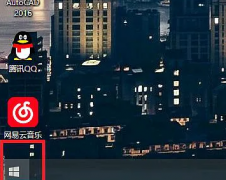 梅捷AMD显卡驱动怎么打开
梅捷AMD显卡驱动怎么打开 i5 12400F和i5 12600KF区别,
i5 12400F和i5 12600KF区别, 基士得耶6203c速印机卡纸
基士得耶6203c速印机卡纸 vga线接法图解
vga线接法图解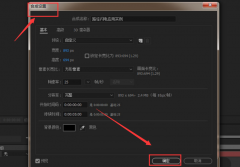 Ae怎么制作闪电特效动画
Ae怎么制作闪电特效动画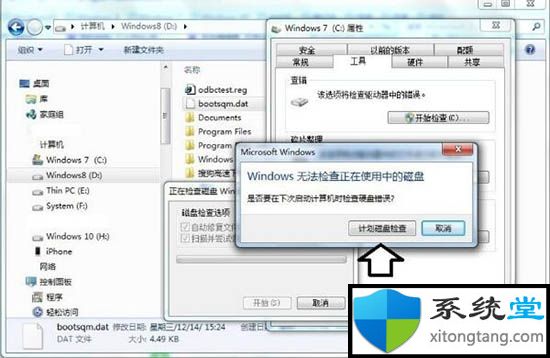 win7 64位系统下bootsqm.dat是
win7 64位系统下bootsqm.dat是 快速开启ppt的步骤图解
快速开启ppt的步骤图解 用Excel函数核对录入成绩的
用Excel函数核对录入成绩的 win10预览版19018怎么样
win10预览版19018怎么样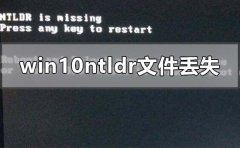 win10ntldr文件丢失怎么开机
win10ntldr文件丢失怎么开机 如何设置h3c光纤路由器方
如何设置h3c光纤路由器方 h3c无线路由器登录地址网
h3c无线路由器登录地址网
很多用户window7系统的电脑,每次在游戏中语音的时候,总会带有着一股麦克风的噪音,根本就听不清说的什么,真是让人很苦恼,下面一起来看看解决方法吧。...
次阅读

想必大家都知道CorelDRAW是一款功能强大的图形设计软件,那么大家知道CorelDRAW怎么填充样品底纹吗?接下来小编就为大家带来了CorelDRAW填充样品底纹方法哦,有需要的朋友可以来看看哦。...
次阅读

很多小伙伴都喜欢使用网易邮箱大师,因为在网易邮箱大师中,我们可以使用一个软件,管理自己的所有邮箱,十分的方便。在使用网易邮箱大师的过程中,有的小伙伴想要在别人读取了邮件时...
次阅读
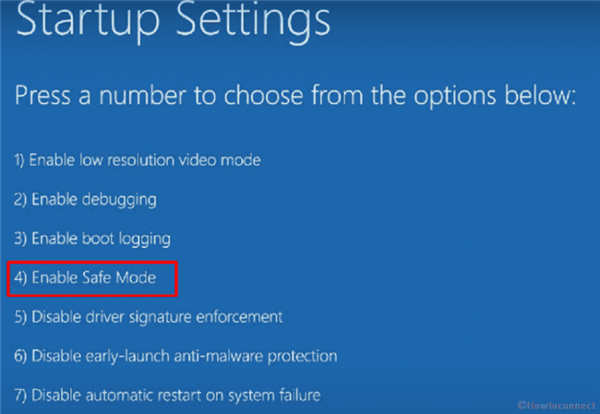
KB5010795 是 2022 年 1 月 17 日发布的带外更新,主要用于解决上一个安全补丁后出现的问题。这包括 VPN IPsec 协商失败、域控制器等。不幸的是,一些用户告知更新并没有解...
次阅读

Microsoft已更新其Edge Chromium浏览器,以在Beta(Insider)通道上构建86.0.522.15。这是此频道提供的版本86的第二版。 同时,DEV通道继续开发版本87,该版本从09/09开始,编...
次阅读
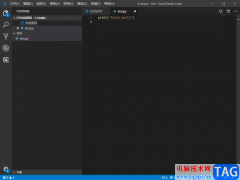
VisualStudioCode是一款非常好用的编程软件,我们在使用该软件的过程中,一般都是需要进行代码的编辑和运行的,那么我们就需要进行文件的新建,很多新用户在使用该软件的时候,不知道怎么...
次阅读
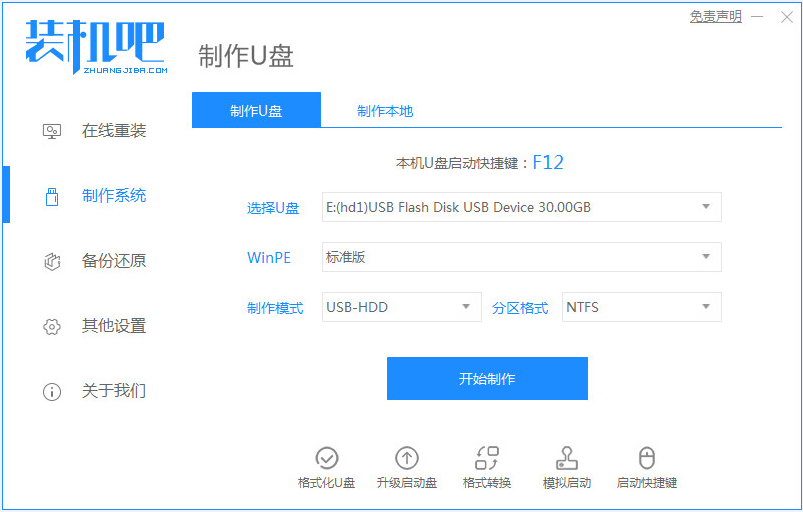
电脑蓝屏是我们最常见的电脑故障现象之一,蓝屏故障有的是软件问题引起,有的是硬件问题引起,今天来说说软件引起的,那么电脑来拿票怎么重装系统呢,就得使用U盘了,下面来看看具体教程....
次阅读
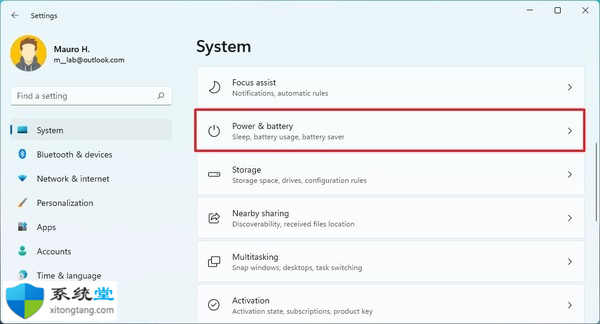
如何设置计算机何时应在 Windows 11 上休眠 要减少计算机进入睡眠模式以节省电池的时间,请使用以下步骤: 1. 打开设置。 2. 点击系统。 3. 单击右侧的电源和...
次阅读
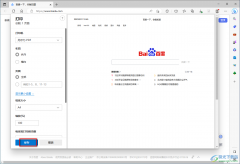
Edge浏览器是我们大家平时都在使用的一款浏览器,这款浏览器可以让我们更好的进行网页网站的访问以及查找自己想要的一个问题答案等内容,这款软件的兼容性非常的好,因此很多小伙伴都...
次阅读
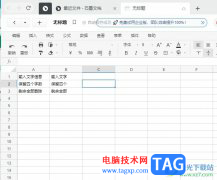
石墨文档是一款轻便简洁的办公软件,它可以让用户随时随地的编辑文档或是表格等文件,还可以邀请同事进行多人编辑,以此来提升自己的办事效率,因此石墨文档软件成为了许多用户日常办...
次阅读
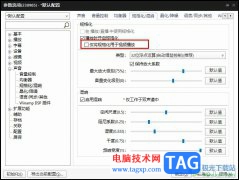
很多小伙伴在选择电脑中的播放器时都会将PotPlayer作为首选,因为PotPlayer中的功能十分的丰富,并且我们可以根据自己的使用习惯对PotPlayer进行各种个性化设置。有的小伙伴在使用PotPlayer的过程...
次阅读
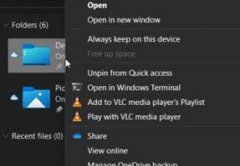
复制粘贴功能是我们在使用电脑时非常常用的功能,可以快速转移系统中的文件。在更新到win11系统后,因为右键菜单发生了变化,所以不知道win11怎么复制文件,其实方法与win10差不多,下面就...
次阅读

有的朋友会被rhino模型抽离曲面的相关操作难住,而今日小编就分享了关于rhino模型抽离曲面详细步骤,有需要的朋友就跟小编一起来学习一下吧。...
次阅读

evernote是用户在工作时必备的效率应用,可以帮助用户的高效的工作、学习与生活,并且这次会无缝多端同步的,简单操作几步即可完成信息的收集备份、高效记录、分享和永久保存,因此eve...
次阅读
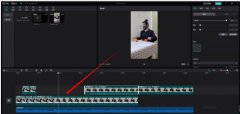
在平时想要用剪映专业版视频进行制作彩虹光影特效的用户,你们知道如何操作吗?下面是小编介绍剪映专业版视频添加彩虹光影特效的教程,有需要的小伙伴一起来下文看看吧,希望可以帮助...
次阅读